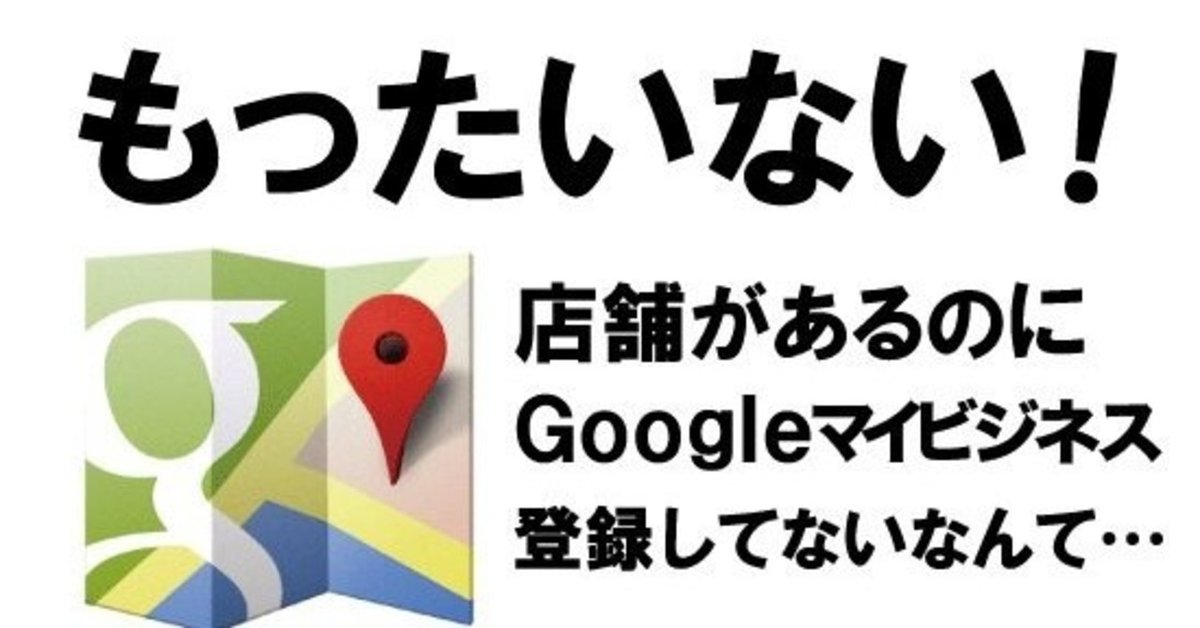
【②MEO対策】~マイビジネスの作り方~誰でも簡単に今すぐ作れます!(老舗の60代マスターも作成してます!)
皆さんこんばんは!🌝
前回は【MEOとは何か?なぜ必要か?】理解いただけたかと思います!今回この記事を読んでいただくと、誰でも、簡単に、今すぐ、グーグルマイビジネスのページを作成することができるようになります!
早速始めていきましょう!!!まずはどんなページかお見せします!

↑ここのページをグーグルマイビジネスと呼びます。ここを対策するのが【MEO対策】です。※パソコンとスマホで見る際に多少構成が異なります。スマホユーザーの方が多いので、作成する際にはスマホでのイメージを想定してください!
はい!それでは作り方に入っていきましょう!
➀まずはGoogleで『Googleマイビジネス』と検索してください。公式のGoogleマイビジネスのタブをクリック。
②次に右上の『ログイン』をクリック。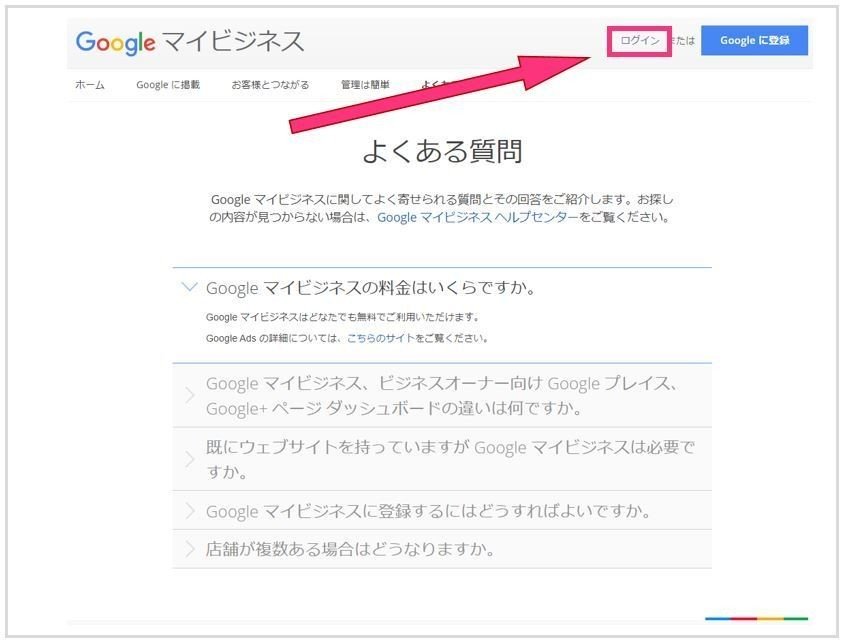
③お店のページがまだ無い場合と、すでにある場合がありますので、下記にてご確認をお願いします。お店のページがまだ無い場合は『Googleにビジネスを情報を登録』をクリック。すでにある場合は自分のお店を選択してください。(自分のお店を選択された方は⑫までお進みください。)
④次に自分のお店の名前を入力し『次へ』をクリック。
⑤最も近いカテゴリを選択し、『次へ』。(※後から変更、追加できます)
⑥『はい』にチェックをし、『次へ』。
⑦住所を入力し『次へ』。
⑧再度ビジネスページの確認画面になります。自分のお店が出てこなかった場合は『これは私のビジネスではありません』選択して『次へ』。
⑨次に、サービス提供の拠点の確認です。配達や、お祭り等に出店されない場合は、『いいえ、提供していません』を選択し『次へ』。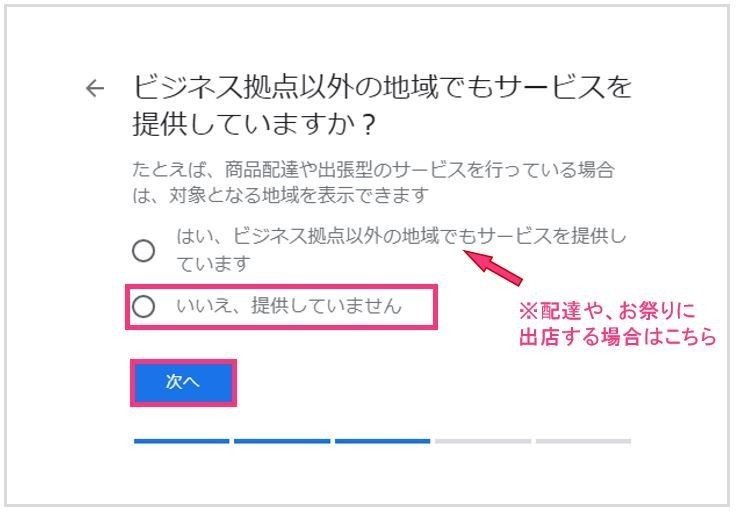
⑩連絡先の詳細を入力し、『次へ』。(※ウェブサイトに関しては後程入力することも可能です。)
⑪『終了』をチェック。
⑫最後に、本当にあなたのお店ですか?という確認です。(他者に勝手にページを作成されるのを防ぐためです。)確認方法は2つあります。1つ目は『電話』、2つ目は『ハガキ』。※新店の場合はハガキのみの場合もございます。
電話の場合は、自動音声にて5,6桁のコードが流れます。ハガキの場合は下記のようなハガキがお店に届きます。(※ハガキ到着まで19日ほどかかります。)

このコードを入力するとマイビジネスのページ作成完了です。(上記流れで順序の違い等あった場合は教えて下さい!)
はいっ!!最後までお読みいただきありがとうございます!作成お疲れさまでした!
次回は【どうしたらマイビジネスのページが上位表示されるのか?】についてお伝えいたします!せっかく作って頂いたページを有効活用頂きたいです!!
それでは、次回お楽しみにっ!!!
この記事が気に入ったらサポートをしてみませんか?
